アニメーションGIFは、おそらくしばらくの間画像に発生した最高のものの1つです。 彼らはそれ以外の場合は静的な写真の中に人生感覚を紹介します。 これにより、作成者は他の画像形式(JPEG、PNG)よりも多くの情報をGIFで伝えることができます。 私は個人的にGIFが大好きです。 彼らは同時に面白く、有益で、そして無意味になることができます。 しかし、GIFが好きではないのは、GIFが使用されている方法です。 Webサイトは、自動再生モードでそれらを使用することが多く、ユーザーから選択の力を奪います。 さらに、WebページがGIFを大量に使用している場合、特に低速のインターネット接続を使用している場合は、ロードに時間がかかります。 率直に言って、物事がWebページ上で自動再生を開始するときに時々それはただ迷惑です。 ウェブサイトが自動再生GIFを使用するのを止めることはできませんが、これを止めることはできます。 そのため、GIFの自動再生の犠牲になっている人がいる場合は、ブラウザでGIFが自動再生されないようにする方法は次のとおりです。
注:方法はブラウザによって異なります。 したがって、下にスクロールしてブラウザを見つけ、それに指定されている方法を使用してください。
1. Google ChromeでGIFの自動再生を停止する
Google Chromeは世界で最も使用されているブラウザなので、リストから始めましょう。 Google Chromeが知られていることが1つあれば、それはその健全な拡張機能の選択のためです。 拡張機能はGoogle Chromeに多くの機能を追加します、そして我々は今日も私たちの問題を解決するためにそれを使うつもりです。 GIFの自動再生の問題を解決するのに役立つ拡張機能がいくつかありますが、おそらく最良のものはGIF Jam (ダウンロード)です。

それは、名前自体、拡張子が何をしているのかから明らかです。 基本的には、Webページに表示されているGIFの最初のフレームだけを表示し、読み込みを中止します。 しかし、これはまたあなたがGIFを見ることができないことを意味します。 GIFを見るには、拡張機能を無効にしてからページを再度読み込む必要があります 。

あなたの問題がGIFの自動再生ではなくそれらのロード時間にあるのであれば、GIF遅延(ダウンロード)と呼ばれる別の拡張子を使うべきです。 拡張機能が実行されているとき、それはそれらが完全にロードされたときにのみWebページにGIFを表示します。 したがって、GIFがバッファリングされているときにそれらを見ながらロードするのを待つ必要はありません。
2. Mozilla FirefoxでGIFの自動再生を停止する
Chromeと同じように、Firefoxのアドオンを使用して、GIFがどのWebページにも自動再生されないようにすることもできます。 これを行うには、 Toggle Animated GIFをダウンロードしてインストールします(ダウンロード)。 このアドオンを使うことについての最もよいことは、GIFアニメーションを有効または無効にするためにあなたが簡単なキーボードショートカットを使うことができるということです。 したがって、GIFを再生したい場合は、キーボードコンボを押すと簡単に実行できます。 Ctrl + Mを押して現在のタブのGIFアニメーションを有効/無効にするか、 Shift + Mを押してすべてのアニメーションを再開できます。
ただし、 GIFが永久に自動再生されないようにしたい場合は、ブラウザの設定を変更することで実現できます。 これを行うには、次の手順に従います。
1. Firefoxを起動し、アドレスバーに「about:config」と入力します 。 Enterキーを押して、「リスクを承諾します」をクリックします。

2.検索バーに「animation」と入力します。 「 image.animation_mode 」を選択してダブルクリックします。

3.ポップアップボックス内に「none」と入力し、[OK]をクリックします。 より明確にするために写真に従ってください。

問題がなければ、FirefoxブラウザでGIFが自動再生されることはありません。 元の設定に戻したい場合は、3番目のステップで「none」というテキストを「normal」に置き換えてください。
3. OperaでGIFの自動再生を停止する
ChromeやFirefoxと同じように、Opera用の非常に優れたアドオンがエクステンションストアにあり、GIFが自動再生されるのを防ぐことができます。 拡張子は適切にGIFブロッカー (ダウンロード)と呼ばれていて 、あなたは言及されたリンクをクリックすることによってそれをインストールすることができます。 インストールが完了したら、拡張機能アイコンをクリックして有効または無効にすることができます 。 有効にすると、どのWebページのGIFも拡張機能のアイコンに置き換えられます。 GIFを表示したい場合は、拡張機能をクリックして無効にしてからページを更新してGIFを読み込む必要があります。

4. SafariでGIFの自動再生を停止する(またはしない)
macOS High SierraアップデートはSafariに多くの変更をもたらしています。 Safariに追加された機能の1つは、Webサイトでの動画の自動再生をブロックする機能です。 ただし、GIFによるWebページの自動再生の停止に関しては、この機能は何もしません。 SafariでGIFが自動再生されないようにするために現在できる唯一のことは、Deanimatorエクステンション(ダウンロード)をインストールすることです。 しかし、この拡張子はここ6年ほどで更新されておらず、私のデバイスでは動作しないようです。 古いバージョンのSafar iでも動作するかもしれませんので、古いバージョンのmacOSを使っているのなら、チェックしてみてください。 それ以外に、現在のところSafariでGIFの自動再生を無効にする方法はありません。

Chrome、Firefox、Opera、SafariでGIFの自動再生を停止する
はじめに説明したように、GIFはしばらくの間画像に発生した最高のものの1つです。 しかし、それらは特定のWebサイトで過剰使用されているため、自動再生からそれらを停止することが重要です。 GIFの自動再生を停止すると、少ないデータ消費でより速いページロードが可能になります。 限られたデータサービスを利用している場合は、両方の結果が非常に役立ちます。 現時点では、SafariやWindows 10のEdgeブラウザでこれを実行する明確な方法はありませんが、見つかったらすぐに記事を更新します。 一方、自動再生GIFが煩わしいかどうかをお知らせください。 以下のコメント欄にそれらについてのあなたの考えを落としてください。
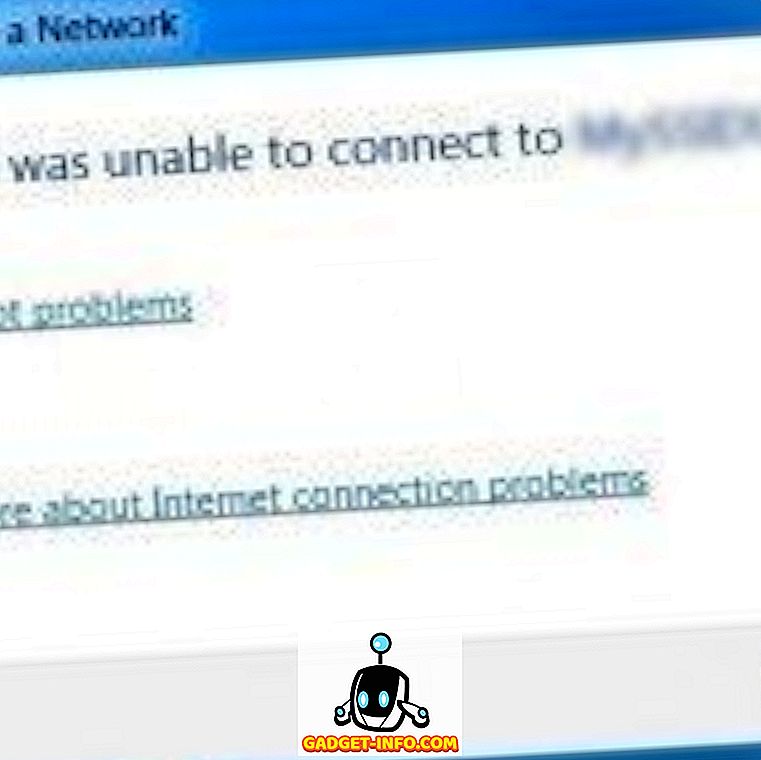


![Win Digit Magazineの1年間の購読[プレゼント]](https://gadget-info.com/img/more-stuff/461/win-digit-magazine-s-one-year-subscription-2.jpg)





